個人の休暇の設定
Adobe Workfront は、個人の休暇を管理、累積または追跡するために、組織の既存システムを複製または置き換えるようには設計されていません。
ただし、承認された休暇がいつ発生するかを示すことが重要です。これはスケジュールと割り当てられているタスクの予定完了日の両方に影響を与えるからです。
例えば、ユーザーが 2 週間かかる予定のタスクに割り当てられていて、その間に 3 日間の休暇を取る予定がある場合、Workfront ではタスクタイムラインに 3 日を追加して、休暇を考慮します。
また、リソース管理ツールは、個人の休暇を使用して、いつ作業のスケジュールを入れることができるかを示します。
アクセス要件
| table 0-row-2 1-row-2 2-row-2 layout-auto html-authored no-header | |
|---|---|
| Adobe Workfront パッケージ | 任意 |
| Adobe Workfront プラン |
個人の休暇を設定するには、次の条件を満たす必要があります。 標準(個人の休暇を設定するため) 仕事以上(個人の休暇を設定するため) |
| アクセスレベル設定 |
別のユーザーの休暇カレンダーを変更するには、そのユーザーのマネージャーで、ユーザーの編集アクセス権を持っている必要があります。 注意: 管理者が別のユーザーの個人的な休暇カレンダーを編集した場合、すべてのエントリが管理者のタイムゾーンではなく、ユーザーのタイムゾーンで表示されます。 |
詳しくは、Workfront ドキュメントのアクセス要件を参照してください。
Workfront における個人の休暇の設定
- Adobe Workfront の右上隅にある メインメニュー アイコン

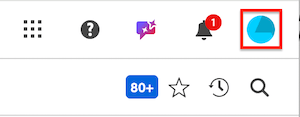
-
左パネルの「休暇」をクリックします。
-
個人の休暇に希望する日付を選択します。

-
一日中休みを取る場合は、「一日中」を選択します。
休暇が 1 日未満で、休暇の開始時間と終了時間を示す場合は、このチェックボックスをオフのままにします。
-
「保存」をクリックします。
休暇が、 Workfront システム全体でリソースプランナーやワークロードバランサーなどのリソース管理ツールに表示されるようになりました。この時間に作業が割り当てられると、休暇をスケジュールしたことをユーザーに通知するツールヒントが表示されます。